Как переустановить виндовс на виндовс xp с флешки на: Установка Windows XP с флешки: подготовка, установка, ошибки
Содержание
Установка Windows XP с флешки на ноутбук
Как это ни удивительно, многие пользователи относятся с недоверием к появлению новых операционных систем и предпочитают оставаться на своей прошедшей проверку временем Windows XP. Но, получив в свое распоряжение ноутбук или нетбук с другой предустановленной ОС, они сталкиваются с трудностью – в новом компе нет встроенного оптического привода, а при его наличии Windows XP все равно не устанавливается. Это одна из причин, почему может потребоваться установка windows XP на ноутбук или нетбук с флешки или с любого другого внешнего USB-носителя.
Есть и другие причины:
- имеются как установочный диск, так и оптический привод, но ХР никак не устанавливается в результате небрежного отношения к этому диску;
- оптический привод есть, но он неисправен, в результате чего Windows XP также не устанавливается.
Можно их обрадовать – если необходима установка Windows XP на нетбук или ноутбук при невозможности сделать это с помощью оптического привода, то это не проблема – следуйте приведенным ниже инструкциям, и получите ответ на вопрос о том, как установить Windows XP на ноутбук или нетбук с любого внешнего USB-устройства. Процедура установки очень проста, хотя требует некоторых подготовительных действий.
Процедура установки очень проста, хотя требует некоторых подготовительных действий.
Содержание
- Пошаговая процедура установки
- Подготовка папки с файлами дистрибутива Windows ХР
- Создание внешнего загрузочного носителя
- Установка ОС с флешки
Пошаговая процедура установки
Все действия по установке Windows XP с флешки можно представить в виде последовательности таких шагов:
- Подготовка на жестком диске папки с файлами дистрибутива ХР;
- Создание внешнего загрузочного носителя (флешки или usb-диска) и запись на него файлов дистрибутива операционной системы;
- Установка ОС с флешки.
Подготовка папки с файлами дистрибутива Windows ХР
Как мы уже выяснили, рассчитывать на установочный диск не приходится, поэтому будем рассматривать тот случай, когда придется скачать дистрибутив из интернета и использовать его. Лучше всего скачать его с какого-нибудь бесплатного торрент-трекера. Обычно дистрибутивы операционных систем записаны в формате .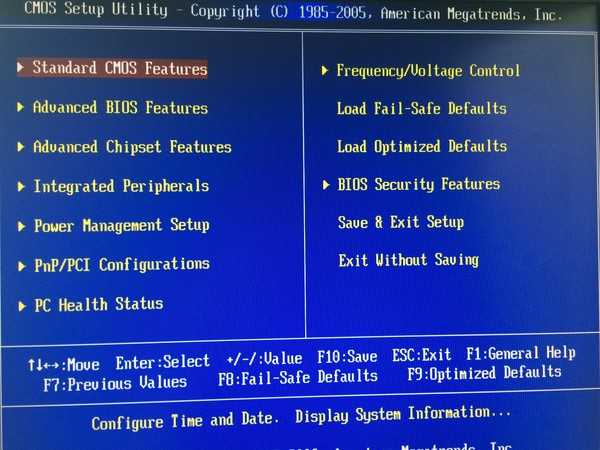 iso, поэтому потребуется этот файл распаковать, чтобы получить дистрибутив в виде набора установочных файлов.
iso, поэтому потребуется этот файл распаковать, чтобы получить дистрибутив в виде набора установочных файлов.
Это можно легко сделать с помощью утилиты 7-Zip или файлового менеджера Total Commander. Кроме них, существует масса приложений, способных работать с iso-файлами (UltraIso, Daemon Tools и др.). Важно только, чтобы этот набор файлов был записан в отдельную папку. Если скачанный дистрибутив уже представлен в виде набора установочных файлов, то следует его просто перенести в отдельную папку. В результате, эта папка будет иметь примерно следующий вид (точный список файлов и их атрибуты зависят от «производителя» дистрибутива и версии XP):
Создание внешнего загрузочного носителя
Для этой цели понадобится программа WinToFlash. Ее также можно скачать с торрент-трекеров или с официального сайта производителя (Novicorp.com). После ее установки и запуска будет выдано приветственное окно:
Щелкаем по «Далее» — последует вывод окна с лицензионным соглашением и настройкой. В окне настройки следует выбрать пользовательский вариант и отказаться от установки Мультибара и Спутника Mail.ru. Получив ответ «Далее» на завершение работы мастера первого запуска, программа выдает окно мастера переноса файлов на USB-флешку:
В окне настройки следует выбрать пользовательский вариант и отказаться от установки Мультибара и Спутника Mail.ru. Получив ответ «Далее» на завершение работы мастера первого запуска, программа выдает окно мастера переноса файлов на USB-флешку:
Здесь нужно кликнуть кнопку с зеленой галочкой и получить окно для задания параметров переноса файлов.
В параметре «Путь к файлам Windows» задается та самая папка, в которую были распакованы установочные файлы дистрибутива. В параметре «Usb диск» нужно указать тот внешний носитель (флешку), который нужно сделать загрузочным и на который устанавливается дистрибутив. Это может быть как флешка, так и внешний съемный диск.
После нажатия «Далее» появится окно с предупреждением о том, что USB-носитель будет отформатирован и вся имеющаяся на нем информация пользователя будет удалена. Если таковая имеется, то нужно заблаговременно ее сохранить. После нажатия «Продолжить» в окне предупреждения начинается собственно процесс подготовки загрузочной флешки.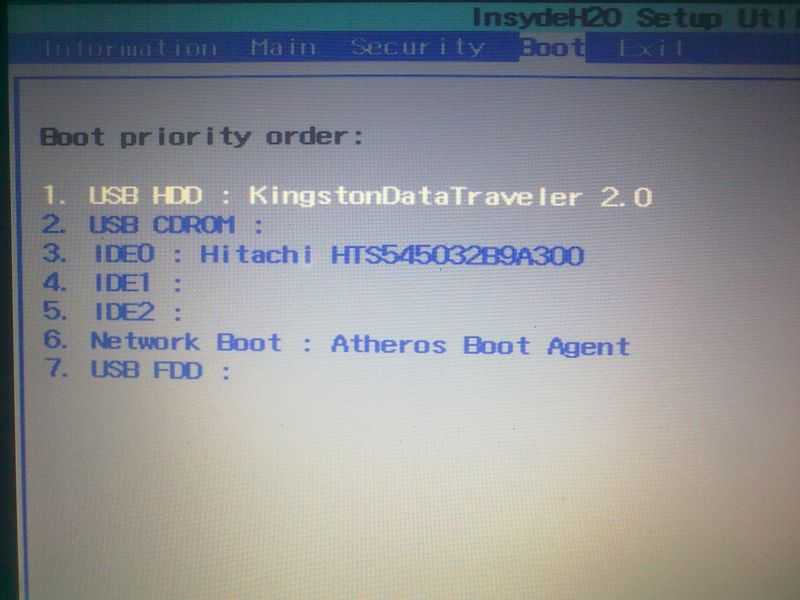 По его завершении пользователю будет выдано окно об окончании процесса создания загрузочного носителя:
По его завершении пользователю будет выдано окно об окончании процесса создания загрузочного носителя:
Здесь необходимо просто щелкнуть «Выход». На этом создание загрузочной флешки для установки Windows XP закончено, и можно приступать непосредственно к ее установке.
Установка ОС с флешки
Этот процесс был уже неоднократно описан в интернете, но повторим его еще раз. При включении компьютера нужно нажать и удерживать кнопку входа в БИОС. В зависимости от производителя компьютера и его модели это могут быть кнопки Del, F2, F10, Esc и другие. При незнании следует обратиться к инструкции по эксплуатации.
Как только на экране появится окно БИОС, в его меню нужно найти функцию с названием, близким к Boot Priority (также зависит от производителя). Эта функция позволяет определить порядок устройств, которые будут проверяться в качестве «кандидатов» на загрузку. Обнаружив первое же такое устройство, компьютер попытается загрузиться с него. Следовательно, чтобы заставить компьютер загружаться с внешнего носителя, его в этом списке нужно сделать первым.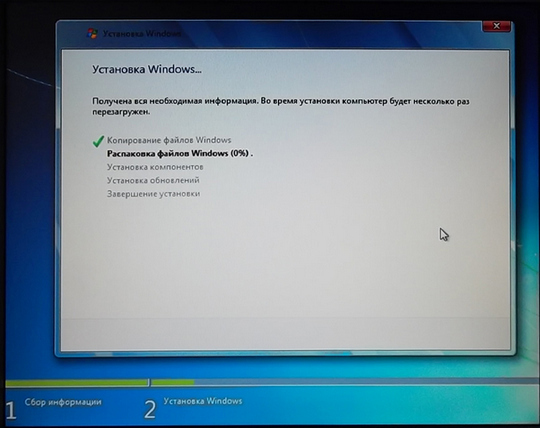 А как это сделать – снова зависит от производителя. Обычно, это делается клавишами со стрелками, но могут быть и другие варианты.
А как это сделать – снова зависит от производителя. Обычно, это делается клавишами со стрелками, но могут быть и другие варианты.
Задав в качестве загрузочного подготовленный на предыдущих этапах внешний носитель, нужно сохранить сделанные в БИОС изменения и выйти, после чего произойдет перезагрузка и начнется установка Windows XP. Ели все этапы приведенной выше инструкции были выполнены аккуратно, то XP устанавливается без всяких проблем.
Установить Windows XP с флешки
| Способ связи | Контакты | График работы |
| Звонки | (093) 442 96 96 (066) 341 96 96 Нажмите на телефон, чтобы позвонить.  | Пн-Пт: 08:00-21:00 Сб, Вс: 09:00-20:00 |
| Открыть диалог в Telegram | Пн-Пт: 08:00-21:00 Сб, Вс: 09:00-20:00 | |
| Открыть диалог в Viber | Пн-Пт: 08:00-21:00 Сб, Вс: 09:00-20:00 | |
|
[email protected]
Ответим в течение 15 минут.
| Пн-Пт: 08:00-21:00 Сб, Вс: 09:00-20:00. |
Существует множество разнообразных вариантов, как установить Windows своими руками. Одним из таких вариантов есть установка Windows XP с флешки.
Установку Windows с флешки необходимо производить тогда ,когда нет встроенного или внешнего DVD-Roma, например если у Вас нетбук, то установить Windows на него вы можете только с флешки или внешнего привода. Если Вас интересует, как установить Windows с флешки, то следующая статья именно для Вас.
И так, для того что бы установить Windows XP с флешки, Вам необходимо иметь отформатированную флешку, а также образ лицензионного диска с Windows.
Затем Вам нужно запустить специальную программу для записи образов диска на флешку, одним из таких приложений является Ultra ISO. После того как Вы запустили программу, необходимо записать образ диска на флешку.
Затем перезагрузите компьютер или ноутбук, сразу после перезагрузки нужно зайти в BIOS, и в перечне загрузочных устройств необходимо выбрать флешку как загрузочное устройство.
Потом необходимо сохранить настройки и перезагрузить компьютер. Теперь вы можете приступить к установке Windows с флешки своими руками.
После перезагрузки компьютера , если все вышеперечисленные шаги были корректно и в полном объёме выполнены, начнется загрузка установки Windows с флешки. Далее необходимо произвести установку Windows с флешки следуя инструкциям. После того как Windows был установлен, необходимо снова зайти в BIOS, и там убрать флешку как загрузочное устройство, а поставить загрузочным жесткий диск компьютера или ноутбука.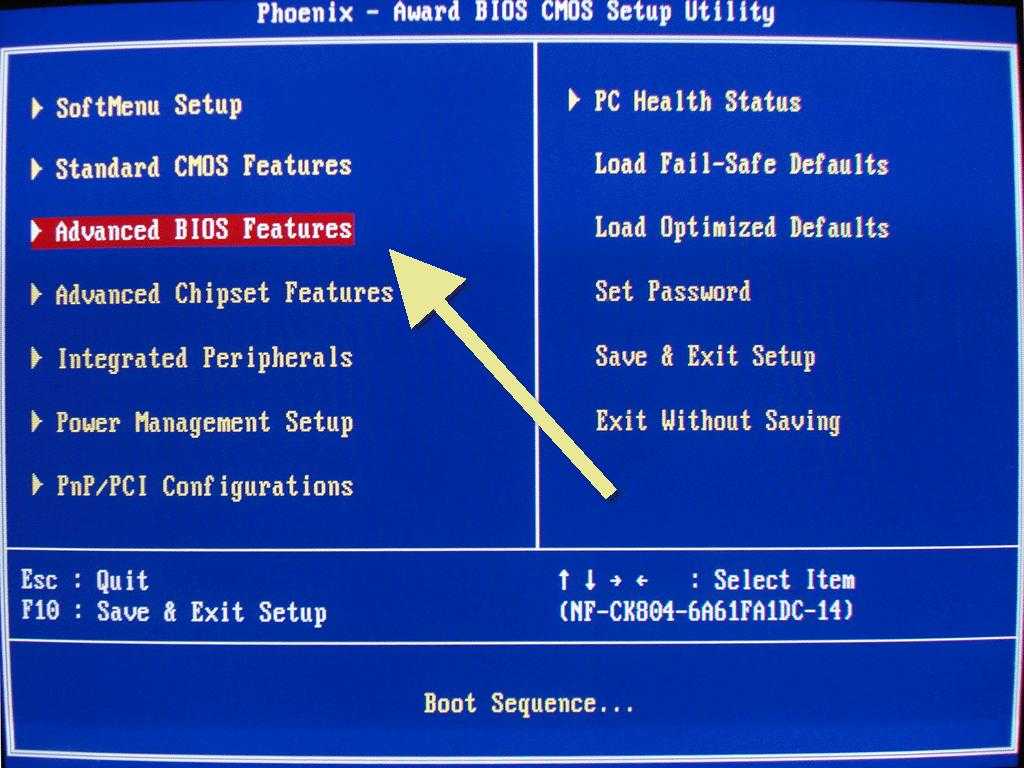
Это делается для того чтобы увеличить скорость загрузки Windows. После того как Вы произвели установку Windows с флешки самостоятельно, Вам необходимо подобрать и установить драйвера. Установка драйверов это неотъемлемый этап корректной настройки компьютера. Так же советуем Вам установить антивирус. Ведь только после установки антивируса Ваш компьютер будет защищен от разнообразных вредоносных программ, вирусов вымогателей, порно-баннеров и просто вирусов.
Если Вы не знаете как установить Windows с флешки, или у Вас не получается это сделать, Вы можете позвонить нам и вызвать мастера. Наш Специалист приедет к Вам в кратчайшие сроки и качественно произведет установку Windows с флешки. Установит драйвера ,поставит Вам антивирус , и также установит весь необходимый пакет драйверов, для полноценной работы Вашего компьютера.
Не тратьте свое время и деньги зря – воспользуйтесь услугами наших специалистов, и Вы сможете насладиться полноценной работой своего компьютера или ноутбука.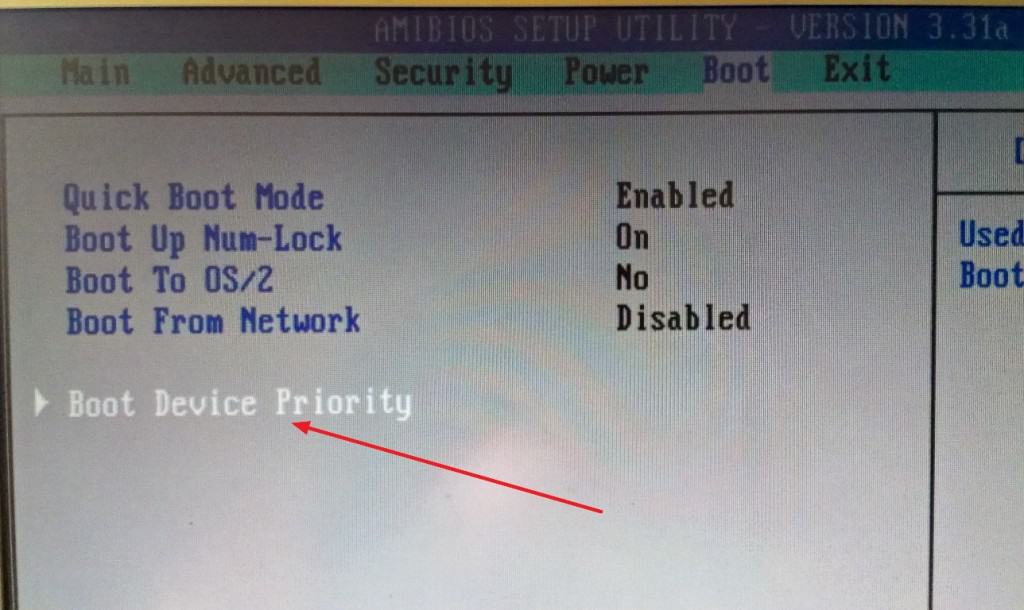
| Способ связи | Контакты | График работы |
| Звонки | (093) 442 96 96 (066) 341 96 96 Нажмите на телефон, чтобы позвонить. | Пн-Пт: 08:00-21:00 Сб, Вс: 09:00-20:00 |
| Открыть диалог в Telegram | Пн-Пт: 08:00-21:00 Сб, Вс: 09:00-20:00 | |
| Открыть диалог в Viber | Пн-Пт: 08:00-21:00 Сб, Вс: 09:00-20:00 | |
|
[email protected]
Ответим в течение 15 минут.
| Пн-Пт: 08:00-21:00 Сб, Вс: 09:00-20:00. |
Установите Windows XP на жесткий диск USB и запустите с него
спросил
Изменено
8 лет, 6 месяцев назад
Просмотрено
13 тысяч раз
Я хотел узнать, есть ли способ (работающий!) как для установки, так и для запуска Windows XP Pro с жесткого диска, подключенного через USB 2.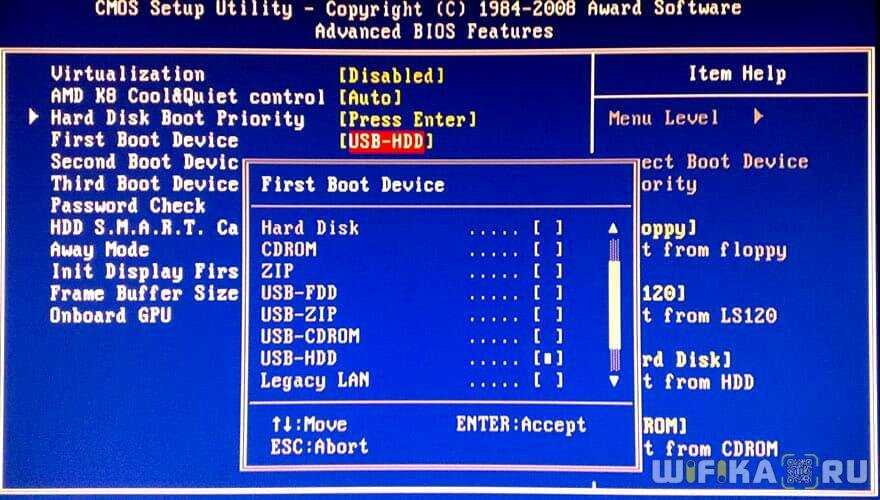 0. Моя система позволяет загружаться с внешнего жесткого диска USB, но когда я попытался установить Windows XP на жесткий диск USB, мне это не удалось.
0. Моя система позволяет загружаться с внешнего жесткого диска USB, но когда я попытался установить Windows XP на жесткий диск USB, мне это не удалось.
Моя конечная цель состоит в том, чтобы иметь возможность перемещать только жесткие диски (с установленными окнами) на другие идентичные системы, во время обслуживания и т. д. диск
2
Старая новинка: Почему я не могу установить Windows на USB-накопитель? (15 апреля 2004 г.)
[...]Другая причина, не упомянутая в этом документе, заключается в том, что во время любой операции горячей замены шина USB полностью повторно инициализируется. Windows действительно не любит, когда теряет доступ к своему загрузочному устройству.[/...]
В упомянутом техническом документе есть рекомендации по загрузке Windows с USB-накопителей.
Возможно, связано: Глубокое погружение в загрузку через USB (MSDN)
Хитрость на самом деле в BIOS, чтобы правильно эмулировать устройство Int 13h для основной загрузочной записи. Я обнаружил, что материнская плата ASUS делает это правильно.
Один «трюк», который я нашел, заключается в том, чтобы установить его на обычный диск SATA, а затем перенести фактический жесткий диск в корпус USB. Обычно это работает, поскольку драйверы USB уже были установлены в «пространство ядра» во время загрузки, и система продолжит работу.
Я почти уверен, что ни один вариант Windows не поддерживает загрузку с USB-накопителя, к сожалению. Хотя есть еще пара вариантов.
Если у вас есть порт eSATA на машинах или вы устанавливаете его с помощью дополнительной карты, мне сказали, что Windows склонна рассматривать их как еще один диск SATA (при условии, что ваша машина загрузится с него).
Если вы не используете компьютер для работы с 3D или для чего-либо, что создает большую нагрузку ввода-вывода, вы можете запустить основную установку Windows на большой виртуальной машине на внешнем диске.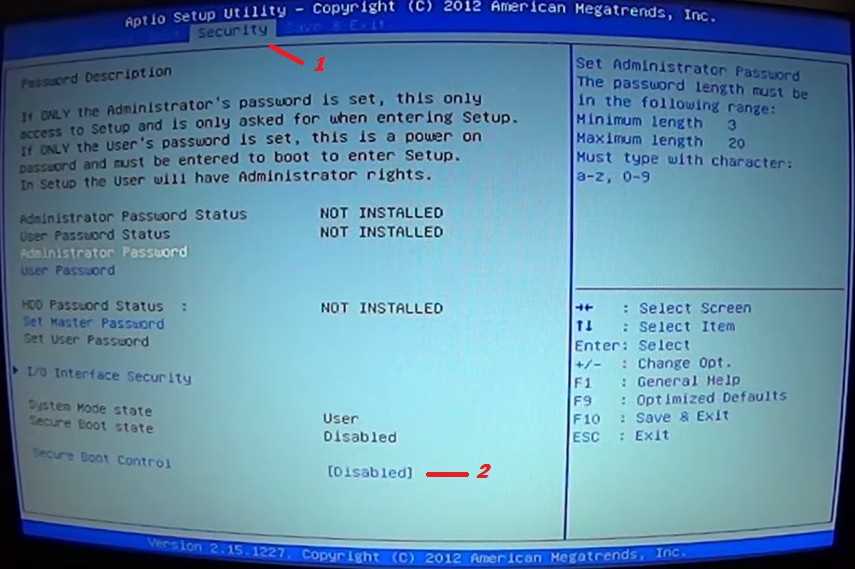 Хотя в этом случае вам все равно придется установить базовую ОС на каждую машину, но Debian/Ubuntu+VMWare несложно установить и легко клонировать. Убедитесь, что ваши лицензии Windows позволяют вам работать таким образом — OEM-лицензии, поставляемые с машинами, не позволяют использовать их в виртуальной машине.
Хотя в этом случае вам все равно придется установить базовую ОС на каждую машину, но Debian/Ubuntu+VMWare несложно установить и легко клонировать. Убедитесь, что ваши лицензии Windows позволяют вам работать таким образом — OEM-лицензии, поставляемые с машинами, не позволяют использовать их в виртуальной машине.
1
Зарегистрируйтесь или войдите в систему
Зарегистрируйтесь с помощью Google
Зарегистрироваться через Facebook
Зарегистрируйтесь, используя электронную почту и пароль
Опубликовать как гость
Электронная почта
Требуется, но не отображается
Опубликовать как гость
Электронная почта
Требуется, но не отображается
Нажимая «Опубликовать свой ответ», вы соглашаетесь с нашими условиями обслуживания, политикой конфиденциальности и политикой использования файлов cookie
.
Как сделать загрузочную флешку с XP | Малый бизнес
Дэвид Уэйн
Windows XP занимает относительно мало места на жестком диске и использует меньше системных ресурсов, чем последние версии Windows. Для компьютеров с ограниченной памятью и вычислительной мощностью, а также без оптического привода запуск XP с загрузочного флэш-накопителя может иметь заметное значение. Бесплатное программное обеспечение позволяет скопировать установочный диск Windows XP на флэш-накопитель или создать живой диск, полностью работающий с USB-накопителя. Создание загрузочного USB-устройства сотрет ваш диск, поэтому перед установкой сделайте резервную копию всех важных файлов.
Предустановленная среда Барта
Посетите сайт Nu2, чтобы загрузить последнюю версию PE Builder (см. Ресурсы). Дважды щелкните загруженный файл, чтобы установить PE Builder на свой компьютер.
Наведите курсор на правый верхний угол экрана и нажмите «Поиск».
 Введите «PE Builder» в поле поиска и щелкните правой кнопкой мыши значок в результатах поиска. Нажмите «Запуск от имени администратора» и во всплывающем окне нажмите «Да».
Введите «PE Builder» в поле поиска и щелкните правой кнопкой мыши значок в результатах поиска. Нажмите «Запуск от имени администратора» и во всплывающем окне нажмите «Да».Вставьте установочный компакт-диск Windows XP в компьютер и нажмите «Обзор» в разделе «Источник» окна сборки PE. Выберите дисковод для компакт-дисков в качестве исходного пути к установочным файлам Windows.
Нажмите «Сборка» и подождите, пока PE Building извлечет ваш диск по пути назначения в каталоге Program Files. По завершении извлечения закройте PE Builder и запустите проводник.
Посетите сайт Go Coding, чтобы загрузить PeToUSB (см. Ресурсы). Извлеките загруженный файл в папку Program Files (x86) в корневом каталоге. Щелкните правой кнопкой мыши «PeToUSB», а затем нажмите «Закрепить на панели задач».
Вставьте флэш-накопитель в USB-порт вашего компьютера и запустите PeToUSB. Нажмите «Включить формат диска» и введите имя вашего диска в поле «Метка диска».
 Нажмите «Обзор» в разделе «Исходный путь» и щелкните стрелку рядом с «Локальный диск», чтобы развернуть каталог. Разверните «Program Files (x86)» и «pebuilder3110a», а затем дважды щелкните «BartPE».
Нажмите «Обзор» в разделе «Исходный путь» и щелкните стрелку рядом с «Локальный диск», чтобы развернуть каталог. Разверните «Program Files (x86)» и «pebuilder3110a», а затем дважды щелкните «BartPE».Нажмите «Пуск», чтобы создать загрузочный флэш-накопитель Windows XP. В зависимости от скорости вашего компьютера, этот процесс может занять от 15 до 20 минут.
Windows To Flash
Посетите веб-сайт WinToFlash, чтобы загрузить последнюю версию инструмента для создания USB (см. Ресурсы). Извлеките содержимое загруженного архива в каталог Program Files (x86). Войдите в каталог «WinToFlash», щелкните правой кнопкой мыши WinToFlash и выберите «Закрепить на панели задач».
Вставьте установочный компакт-диск Windows XP в дисковод для компакт-дисков и вставьте USB-накопитель в USB-порт на компьютере. Запустите WinToFlash и нажмите «Мастер переноса установки Windows». Во всплывающем окне нажмите «Далее».
Нажмите «Выбрать», чтобы выбрать флэш-накопитель в качестве USB-накопителя для передачи файлов.
 Ваш CD-привод выбран по умолчанию в качестве источника. Нажмите «Далее» и «Продолжить», чтобы создать загрузочный флэш-накопитель.
Ваш CD-привод выбран по умолчанию в качестве источника. Нажмите «Далее» и «Продолжить», чтобы создать загрузочный флэш-накопитель.
Программа установки Windows с USB-накопителя
Посетите сайт Data File Host, чтобы загрузить WinSetupFromUSB (см. Ресурсы). Дважды щелкните загруженный файл, чтобы установить WinSetupFromUSB на свой компьютер.
Вставьте компакт-диск с Windows XP и флэш-накопитель USB. Запустите программу и нажмите «Обзор» в разделе «Источник», чтобы выбрать компакт-диск в качестве источника для файлов Windows XP. Если ваш флэш-накопитель не отображается в разделе «USB-диск», нажмите «Обновить».
Нажмите «Перейти», чтобы создать диск.
Список литературы
- NU2: Предварительная среда BART (BARTPE) Bootable Live Windows CD/DVD
Ресурсы
- NU2: Загрузка
- WINTOFLASH: HOMEPAGE
- DITARPER
- .
Советы
- Убедитесь, что ваш флэш-накопитель находится в хорошем состоянии, так как многократные стирания флэш-памяти могут в конечном итоге привести к сбою USB-накопителя.


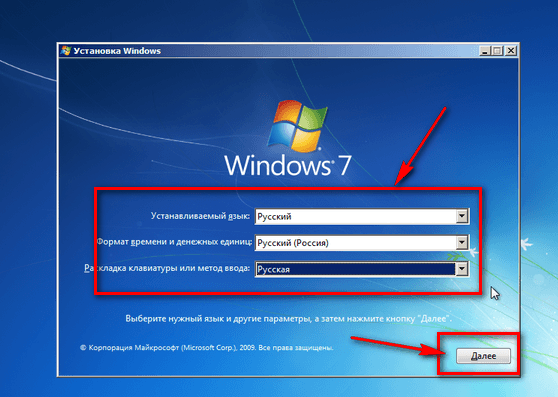 Введите «PE Builder» в поле поиска и щелкните правой кнопкой мыши значок в результатах поиска. Нажмите «Запуск от имени администратора» и во всплывающем окне нажмите «Да».
Введите «PE Builder» в поле поиска и щелкните правой кнопкой мыши значок в результатах поиска. Нажмите «Запуск от имени администратора» и во всплывающем окне нажмите «Да».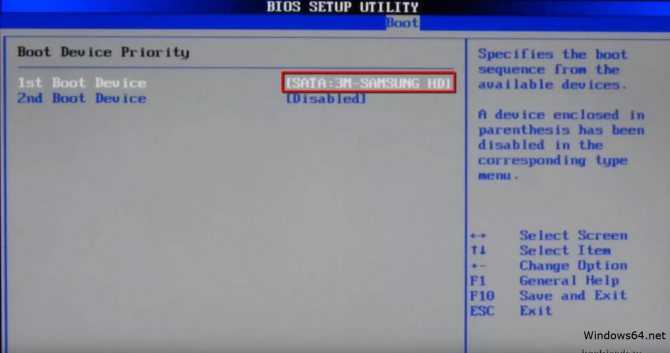 Нажмите «Обзор» в разделе «Исходный путь» и щелкните стрелку рядом с «Локальный диск», чтобы развернуть каталог. Разверните «Program Files (x86)» и «pebuilder3110a», а затем дважды щелкните «BartPE».
Нажмите «Обзор» в разделе «Исходный путь» и щелкните стрелку рядом с «Локальный диск», чтобы развернуть каталог. Разверните «Program Files (x86)» и «pebuilder3110a», а затем дважды щелкните «BartPE».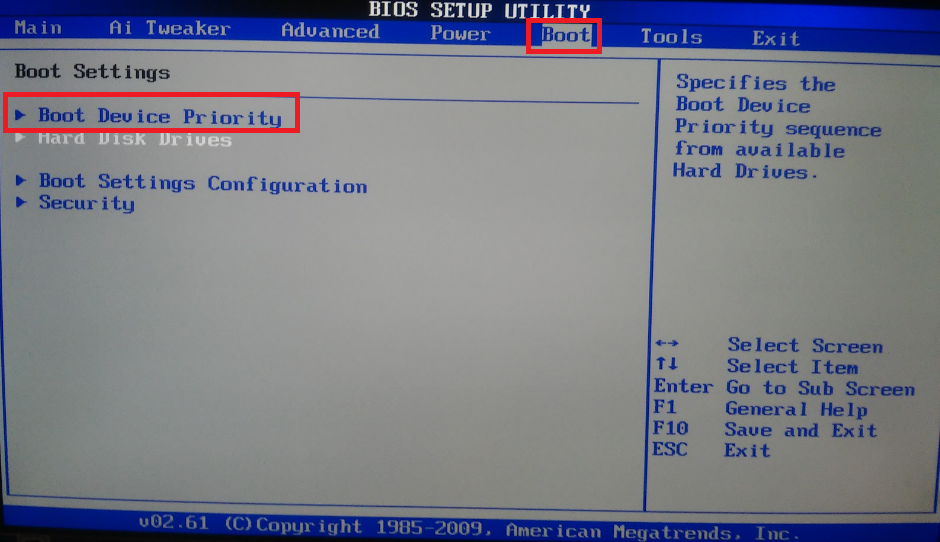 Ваш CD-привод выбран по умолчанию в качестве источника. Нажмите «Далее» и «Продолжить», чтобы создать загрузочный флэш-накопитель.
Ваш CD-привод выбран по умолчанию в качестве источника. Нажмите «Далее» и «Продолжить», чтобы создать загрузочный флэш-накопитель.
